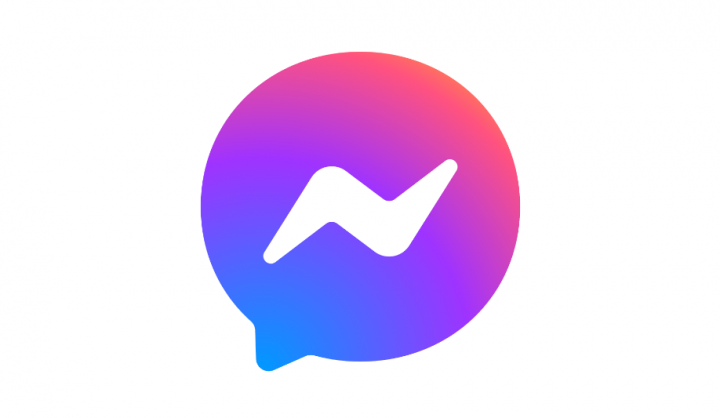Настройка Macrium Reflect Clone на SSD Windows 10
Macrium Reflect - это, по сути, надежное решение для резервного копирования для домашних и бизнес-пользователей, которое также включает в себя возможность клонирования дисков, как и Clonezilla. (Если вы не знакомы, клонирование диска на самом деле представляет собой процесс копирования всех битов исходного диска на другой такой же или больший целевой диск). В этой статье мы поговорим о настройке Macrium Reflect Clone на SSD для Windows 10. Итак, приступим!
майнкрафт локатор города
Хотя Macrium Reflect на самом деле является платным программным обеспечением, оно также предлагает бесплатную версию. Это можно использовать всякий раз, когда вы заменяете жесткий диск (HDD) на вашем компьютере на новый твердотельный накопитель (SSD). А затем вам необходимо перенести текущую установку вместе со всеми вашими настройками, приложениями и файлами без необходимости переустановки и перенастройки.
В этом руководстве вы, ребята, узнаете, как использовать Macrium Reflect для клонирования жесткого диска с Windows 10 установка на другой диск собственно.
Как можно клонировать жесткий диск на SSD с помощью Macrium Reflect
Используйте эти простые шаги, чтобы клонировать жесткий диск на SSD (или любой другой диск) с помощью Macrium Reflect.
Подключиться к клонированию диска
Прежде чем вы начнете, вы должны подключить новый диск к материнской плате вашего компьютера. Процесс подключения традиционных жестких дисков, твердотельных накопителей и дисков M.2 будет отличаться в зависимости от производителя и даже модели компьютера. Поэтому не забудьте проверить, что производитель вашего компьютера также поддерживает веб-сайт для получения более конкретной информации.
Установка Macrium Reflect
Чтобы загрузить и установить Macrium Reflect на свое устройство, выполните следующие простые действия:
- Сначала вам нужно открыть Макриум Отражение страницу загрузки.
- Затем нажмите на Домашнее использование кнопка.

- Нажмите на Следующий кнопка.
- нажмите Следующий кнопку еще раз.
- Теперь вам нужно принять лицензию, чтобы продолжить.
- Нажмите на Следующий кнопка.
- Выбрать Дом вариант.
- Нажмите на Следующий кнопка.
- Затем очистите Зарегистрируйте эту установку Macrium Reflect вариант.
- Нажмите на Следующий кнопка.
- Наконец, нажмите Установить кнопка.
Когда вы завершите установку, вы можете перейти к использованию приложения для выполнения процесса клонирования.
Клонировать диск вместе с Macrium Reflect
Чтобы клонировать два диска с помощью Macrium Reflect в Windows 10, необходимо выполнить следующие простые шаги:
- Сначала откройте Макриум Отражение .
- Затем нажмите на Резервное копирование вкладка на левой панели.
- Нажмите на Создать резервную копию вкладка с правой стороны.
- нажмите Клонировать этот диск вариант.
- Теперь в разделе 'Назначение' нажмите кнопку Выберите диск для клонирования вариант.

- Выберите целевой (новый) диск.
- Нажмите Следующий кнопка.
- Нажмите на Следующий еще раз, чтобы пропустить опцию расписания.
- нажмите Заканчивать кнопка.

- нажмите ОК кнопка.
- Затем нажмите на Продолжать кнопка.

- Нажмите на Закрывать кнопка.
Развернуть клонированный диск | макриум отражают клон на SSD
Если клонированный диск больше, чем исходный диск, который вы заменили, вам, ребята, нужно будет использовать возможности управления дисками. Чтобы расширить объем, чтобы можно было использовать и доступное дополнительное пространство.
- Вы должны открыть Начинать .
- Тогда ищите Управление диском и нажмите на верхний результат, чтобы открыть опыт.
- Щелкните том правой кнопкой мыши (С :) и выберите Увеличить объем вариант.
- Нажмите на Следующий кнопка.
- Выберите диск с пространством, которое вам нужно выделить (в основном настройки по умолчанию).
- Нажмите на Следующий кнопка.

- Затем нажмите на Заканчивать кнопка.
Когда вы выполните эти простые шаги, основной том на диске должен расшириться за счет незанятого пространства. Это увеличивает размер хранилища.
Как восстановить клон на новом жестком диске | макриум отражают клон на SSD
Если вы клонировали исходный диск на внутренний диск с помощью корпуса, вы можете просто установить новый диск на свой компьютер и также включить его.
Если вы предпочитаете клонировать на внешний жесткий диск, вам придется выполнить несколько дополнительных шагов. Чтобы Windows снова работала на новом диске, когда бы вы его ни установили. Перед выполнением этих простых шагов убедитесь, что ваш компьютер выключен.
- Сначала подключите внешний привод в компьютер, на котором установлен новый жесткий диск.
- Затем включите ПК .
- Теперь войдите в BIOS . Имейте в виду, что если ваш компьютер использует безопасную загрузку, вам придется отключить ее в BIOS, прежде чем вы сможете загрузиться с внешнего жесткого диска.
- Теперь зайдите на свой компьютер Меню загрузки .
- Выберите, чтобы загрузка с внешнего USB-накопителя .
После этого Windows 10 загрузится, как если бы вы не заменяли диск, поэтому Macrium Reflect также будет установлен. Откройте его, а затем выполните те же действия, чтобы клонировать внешний диск на новый внутренний диск.
После того, как вы завершите клонирование во второй раз, вы можете перезагрузить компьютер, извлечь USB-накопитель и позволить Windows нормально загрузиться.
Заключение
Хорошо, это все, ребята! Надеюсь, вам понравилась статья о макриуме, отражающем клонирование на SSD, и вы также сочтете ее полезной. Поделитесь с нами своим мнением. Также, если у вас есть дополнительные вопросы и проблемы, связанные с этой статьей. Тогда дайте нам знать в разделе комментариев ниже. Мы скоро к тебе вернемся.
Хорошего дня!
Также см: Как загрузить файл ISO для Windows 1809